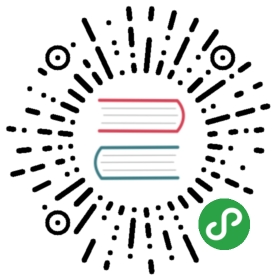归档和备份
gzip
gzip 程序用来压缩文件,原文件的压缩版(添加gz后缀名)会替代原文件。gunzip 程序用来还原压缩版本。
$ gzip foo.txt$ gunzip foo.txt.gz
gzip的参数如下。
- -c 把输出写入到标准输出,并且保留原始文件。也有可能用—stdout 和—to-stdout 选项来指定。
- -d 解压缩。正如 gunzip 命令一样。也可以用—decompress 或者—uncompress 选项来指定.
- -f 强制压缩,即使原始文件的压缩文件已经存在了,也要执行。也可以用—force 选项来指定。
- -h 显示用法信息。也可用—help 选项来指定。
- -l 列出每个被压缩文件的压缩数据。也可用—list 选项。
- -r 若命令的一个或多个参数是目录,则递归地压缩目录中的文件。也可用—recursive 选项来指定。
- -t 测试压缩文件的完整性。也可用—test 选项来指定。
- -v 显示压缩过程中的信息。也可用—verbose 选项来指定。
- -number 设置压缩指数。number 是一个在1(最快,最小压缩)到9(最慢,最大压缩)之间的整数。 数值1和9也可以各自用—fast 和—best 选项来表示。默认值是整数6。
下面是一些例子。
# 查看解压缩后的内容$ gunzip -c foo.txt | less
zcat程序等同于带有-c 选项的 gunzip 命令。它可以像cat命令那样,用来查看gzip压缩文件。
$ zcat foo.txt.gz | less
bzip2
bzip2程序与gzip程序相似,但是使用了不同的压缩算法,舍弃了压缩速度,实现了更高的压缩级别。在大多数情况下,它的工作模式等同于gzip。 由bzip2压缩的文件,用扩展名.bz2表示。
$ bzip2 foo.txt$ bunzip2 foo.txt.bz2
gzip程序的所有选项(除了-r),bzip2 程序同样也支持。同样有 bunzip2 和 bzcat 程序来解压缩文件。bzip2 文件也带有 bzip2recover 程序,其会 试图恢复受损的 .bz2 文件。
zip
zip程序既是压缩工具,也是一个打包工具,读取和写入.zip文件。
$ zip options zipfile file...
它的用法如下。
# 将指定目录压缩成zip文件$ zip -r playground.zip playground
zip与tar命令有一个相反之处。如果压缩文件已存在,其将被更新而不是被替代。这意味着会保留此文件包,但是会添加新文件,同时替换匹配的文件。
解压使用unzip命令。
$ unzip ../playground.zip
unzip命令的参数如下。
-l列出文件包中的内容而不解压-v显示冗余信息-p输出发送到标准输出
$ unzip -p ls-etc.zip | less
tar
tar是tape archive的简称,原来是一款制作磁带备份的工具,现在主要用于打包。一个 tar 包可以由一组独立的文件,一个或者多个目录,或者两者混合体组成。
tar程序的语法如下。
$ tar mode[options] pathname...
tar支持以下模式。
- c 表示create,为文件和/或目录列表创建归档文件。
- x 抽取归档文件。
- r 追加具体的路径到归档文件的末尾。
- t 列出归档文件的内容。
支持的参数如下。
- f 表示file,用来指定生成的文件。
模式和参数可以写在一起,而且不需要开头的短横线。注意,必须首先指定模式,然后才是其它的选项。
# 创建子目录的tar包$ tar cf playground.tar playground# 查看tar包内容$ tar tf playground.tar# 查看更详细的列表信息$ tar tvf playground.tar# 还原归档文件$ tar xf playground.tar# 还原单个文件$ tar xf archive.tar pathname# 还原文件到指定目录$ tar xvf archive.tar -C /home/me/# 追加文件$ tar rf archive.tar file.txt# 验证归档文件内容是否正确$ tar tvfW archive.tar# 支持通配符$ tar xf ../playground2.tar --wildcards 'home/me/playground/\*.txt'
注意,tar命令还原的时候,总是还原为相对路径。如果归档的时候,保存的是绝对路径,那么还原的时候,这个绝对路径会整个变成相对路径。
find命令可以与tar命令配合使用。
$ find playground -name 'file.txt' -exec tar rf playground.tar '{}' '+'
上面的命令先用find程序找到所有名为file.txt的文件,然后使用追加模式(r)的tar命令,把匹配的文件添加到归档文件playground.tar里面。
这种tar和find的配合使用,可以创建逐渐增加的目录树或者整个系统的备份。通过find命令匹配新于某个时间戳的文件,我们就能够创建一个归档文件,其只包含新于上一个 tar 包的文件。
tar支持压缩功能。
# 打成gzip压缩包$ tar czvf assets.tar.gz dist# 打成bz2压缩包$ tar cvfj assets.tar.bz2 dist# 解压 tar.gz 文件$ tar xzv archive.tar.gz$ tar xvf archive.tar.gz# 解压bz2压缩包$ tar xvf archive.tar.bz2# 显示gzip压缩包内容$ tar tvf archive.tar.gz# 显示bz2压缩包内容$ tar tvf archive.tar.bz2# 从gzip压缩包取出单个文件$ tar zxvf archive.tar.gz file.txt# 从bz2压缩包取出单个文件$ tar jxvf archive.tar.bz2 file.txt# 按通配符取出文件$ tar zxvf archive.tar.gz --wildcards '*.php'$ tar jxvf archive.tar.bz2 --wildcards '*.php'# 追加文件到压缩包$ tar rvf archive.tar.gz xyz.txt$ tar rvf archive.tar.bz2 xyz.txt
rsync
rsync命令用于在多个目录之间、或者本地与远程目录之间同步。字母r表示remote。
$ rsync options source destination
source 和 destination 是下列选项之一:
- 一个本地文件或目录
- 一个远端文件或目录,以
[user@]host:path的形式存在 - 一个远端 rsync 服务器,由
rsync://[user@]host[:port]/path指定
注意 source 和 destination 两者之一必须是本地文件。rsync 不支持远端到远端的复制。
rsync命令的参数如下。
-a递归和保护文件属性-v冗余输出--delete删除可能在备份设备中已经存在但却不再存在于源设备中的文件--rsh=ssh使用 ssh 程序作为远程 shell,目的地必须标注主机名。
# 同步两个本地目录$ rsync -av playground foo# 删除源设备不存在的文件$ sudo rsync -av --delete /etc /home /usr/local /media/BigDisk/backup# 远程同步$ sudo rsync -av --delete --rsh=ssh /etc /home /usr/local remote-sys:/backup# 与远程rsync主机同步$ rsync -av -delete rsync://rsync.gtlib.gatech.edu/path/to/oss fedora-devel